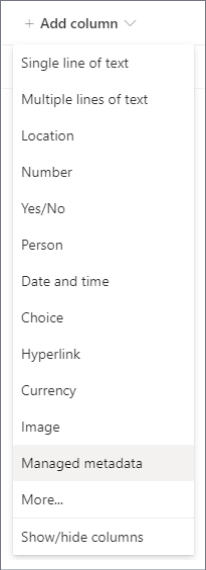Pārvaldīto metadatu kolonnas izveide
Applies To
SharePoint Server 2019 SharePoint Server 2016 SharePoint Server 2013 SharePoint Server 2013 Enterprise SharePoint pakalpojumā Microsoft 365 SharePoint Server 2010Pārvaldīto metadatu kolonna ir jauns kolonnas tips, ko var pievienot sarakstiem, bibliotēkām vai satura tipiem, lai vietnes lietotāji varētu atlasīt vērtības no noteiktas pārvaldīto terminu kopas un lietot šīs vērtības to saturam. Varat izveidot un konfigurēt pārvaldīto metadatu kolonnu, lai to kartētu esošā terminu kopā vai terminā, vai arī varat izveidot jaunu terminu kopu tieši pārvaldīto metadatu kolonnai.
Pārvaldīto metadatu kolonnas veicina konsekventu metadatu izmantošanu visās vietnēs, jo tās sniedz lietotājiem to terminu sarakstu, kurus tie var lietot saturam. Šos terminus nodrošina terminu kopa, ko centralizēti pārvalda terminu krātuves pārvaldības rīks, un to pārvalda terminu krātuves administrators vai citas personas, kurām ir terminu pārvaldības atļaujas.
Tā kā šī terminu kopa tiek atjaunināta un pārvaldīta atsevišķi no pašas kolonnas, nav nepieciešams atjaunināt kolonnu (vai ar to saistītos satura tipus, sarakstus vai bibliotēkas), lai atjauninātus terminus padarītu pieejamus lietotājiem. Ikreiz, kad tiek atjaunināta terminu kopa, ar kuru saistīta noteikta pārvaldīto metadatu kolonna, atjauninātie termini automātiski kļūst pieejami lietotājiem tur, kur ir pieejama šī pārvaldīto metadatu kolonna. Tāpēc pārvaldīto metadatu kolonna ļoti atšķiras no kolonnas Izvēle, kas būtu jāatjaunina ikreiz, kad vēlaties mainīt to izvēles vērtību sarakstu, ko lietotājs varētu atlasīt.
Pārvaldīto metadatu kolonnām arī ir vairāki unikāli līdzekļi un raksturlielumi, kas palīdz lietotājiem atlasīt un lietot terminus saturam, piemēram, "tipa turpmāka" atbalsts, kā arī atbalsts terminu, aprakstu, sinonīmu un daudzdimensiju vērtību neskaidrības.
Kad lietotājs sāk rakstīt vērtību pārvaldīto metadatu laukā, tas parāda visus terminus saistītajā terminu kopā, kas sākas ar lietotāja ierakstītajām rakstzīmēm. Terminu kopas nosaukumu un termina pozīciju hierarhijā var norādīt kopā ar pašu terminu, kas lietotājiem var palīdzēt atlasīt atbilstošo terminu.
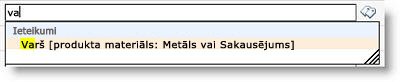
Lietotāji var novietot rādītāju virs ieteiktajiem terminiem, lai redzētu aprakstošu tekstu, kas palīdz pieņemt atbilstošus lēmumus.
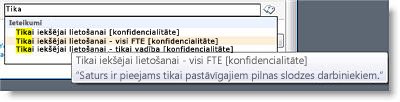
Ja terminam ir norādīti sinonīmi, lietotāji var ievadīt šos datus, un tiks piešķirts pareizs termins.
Kad lietotāji atjaunina pārvaldīto metadatu kolonnu, viņi var ierakstīt vērtību, kuru viņi vēlas, vai arī var noklikšķināt uz atzīmju ikonas, kas tiek parādīta blakus laukam Pārvaldītie metadati, lai palaistu terminu atlasītāja dialoglodziņu, ko tie var izmantot, lai atlasītu vērtību no terminu kopas hierarhijas. Tas ir noderīgi lietotājiem, kuri, iespējams, nepārzina pieejamos terminus. Ja terminu kopa ir konfigurēta tā, lai tā būtu atvērta un tai tiek atļautas aizpildījuma vērtības, lietotājiem var būt iespēja terminu kopai pievienot jaunu terminu. Viņiem var arī vienkārši būt iespēja nosūtīt atsauksmes termina kopai noteiktai kontaktpersonai.
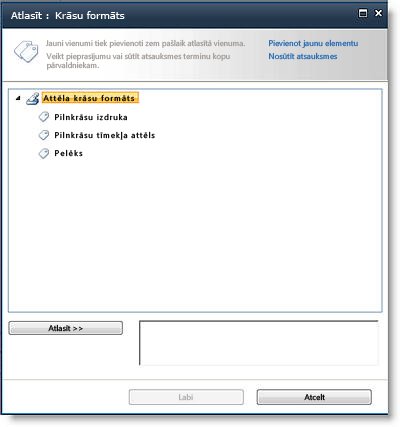
Metadatu kolonnas
Pārvaldīto metadatu kolonna ļauj noteikt, kādu informāciju lietotāji var ievadīt kolonnā. Lietotāji atlasa terminus vai frāzes, ko viņi ievada kolonnā no iepriekš definētas pārvaldīto terminu kopas.
Piezīme.: Lai izveidotu vai konfigurētu vietnes kolonnas, jums jābūt vietņu kolekcijas administratoram. Lai izveidotu sarakstu vai bibliotēku kolonnas, ir jābūt sarakstu pārvaldības atļauju līmenim. Vietņu īpašniekiem šī atļauja ir pēc noklusējuma.
Pārvaldīto metadatu kolonnu varat kartēt uz terminu kopu vai uz atsevišķu terminu, kas apzīmē terminu kopas apakškopu (kas var būt noderīga hierarhiskām terminu kopām). Ja kartētu kolonnu uz terminu kopu, tā šajā terminu kopā parādīs visus pieejamos terminus. Ja kartējat kolonnu uz atsevišķu terminu terminu kopā, kolonnā tiks parādīts šis termins un ar to atbilstošie hierarhijas termini.
Pārvaldīto metadatu kolonnu izveides veids un vieta ir jāņem vērā organizācijas mēroga plānošanā pārvaldīto metadatu, satura tipu, dokumentu pārvaldības un vietnes pārvaldības vajadzībām.
Pārvaldītu metadatu kolonnas izveide
Varat izveidot pārvaldītu metadatu kolonnu, kas tiek kartēta līdz esošai terminu kopai vai terminam jebkurā vietnes līmenī (piemēram, kā vietnes kolonna vai kā kolonna lokāli konkrētam sarakstam vai bibliotēkai). Tomēr, ja vēlaties, lai pārvaldīto metadatu kolonna būtu atkārtoti izmantojama un plaši noderīga citām personām, kas, iespējams, izveido jaunus vietnes satura tipus vai konfigurē sarakstus un bibliotēkas, iespējams, vēlēsities to izveidot kā vietnes kolonnu.
|
Lai izveidotu jaunu pārvaldīto metadatu vietnes kolonnu, kas tiek kartēta esošā terminu kopā, rīkojieties šādi: |
Lai izveidotu jaunu pārvaldīto metadatu kolonnu sarakstam vai bibliotēkai, kas kartēta esošā terminu kopā, rīkojieties šādi: |
|---|---|
|
|
-
Kolonnas Jauna vietne sadaļāNosaukums un tips ierakstiet kolonnas nosaukumu.
-
Sadaļā Šīs kolonnas informācijas tips ir noklikšķiniet uzPārvaldītie metadati.
-
Sadaļā Grupa atlasiet vai izveidojiet grupu, kurā vēlaties organizēt kolonnu.
-
Sadaļā Kolonnu papildu Iestatījumi ierakstiet aprakstu un norādiet, vai lietotājiem ir jāsniedz šīs kolonnas vērtība. Var arī norādīt, vai kolonnai ir jāievieš unikālas vērtības.
-
Sadaļā Vairāku vērtību lauks norādiet, vai kolonnā vēlaties atļaut vairākas vērtības. Ja atļaujat vairākas vērtības, lietotāji nevarēs kārtot šo kolonnu saraksta skatos.
-
Sadaļā Parādīšanas formāts norādiet, vai kolonnai jārāda tikai termina etiķete, vai arī terminam un tā pilnais ceļš terminu kopas hierarhijā.Var būt noderīgi parādīt pilnu hierarhisko ceļu situācijās, kad pats termina konteksts var nebūt neskaidrs.
-
Sadaļā Terminu kopa Iestatījumi Izmantot pārvaldīto terminu kopu un pēc tam veiciet kādu no šīm darbībām:
a. Lai meklētu terminu kopu, kas satur terminus, ko vēlaties izmantot, ierakstiet termina nosaukumu un noklikšķiniet uz pogas Atrast. Rezultātos, kas tiek parādīti lodziņā, varat atlasīt vēlamo terminu kopu vai terminu. Ja vēlaties veikt meklēšanu vēlreiz, noklikšķiniet uz pogas Atiestatīt.
b. Lai meklētu terminu kopu vai terminu, kuru vēlaties kartēt uz šo kolonnu, noklikšķiniet uz bultiņas pa kreisi no pārvaldīto metadatu pakalpojuma lietojumprogrammas, kas tiek parādīta lodziņā, lai to izvērstu un pārlūkojot atrastu meklēto terminu kopu. Turpiniet izvērst mezglus, līdz atrodat meklēto terminu kopu vai terminu. Noklikšķiniet uz tās, lai atlasītu terminu kopu vai terminu.
-
Sadaļā Atļaut aizpildījumu norādiet, vai vēlaties atļaut lietotājiem pievienot jaunas vērtības terminu kopai. Ja atlasītā terminu kopa ir aizvērta, nevarat atļaut aizpildījumu.
-
Sadaļā Noklusējuma vērtība pēc izvēles varat norādīt terminu, ko vēlaties izmantot kā kolonnas noklusējuma vērtību. Varat ierakstīt terminu vai noklikšķināt uz ikonas Atzīmes, lai meklētu terminu, izmantojot terminu atlasītāju.
-
Noklikšķiniet uz Labi.
-
Panelī Kolonnas izveide ierakstiet pārvaldīto metadatu kolonnas nosaukumu un neobligāto aprakstu.
-
Opcija Tips būs iepriekš atlasīta uz Pārvaldītie metadati, bet varat arī mainīt kolonnas tipu. Pēc mainīšanas kolonnu iestatījumi pēc noklusējuma izmantos attiecīgo kolonnas tipu.
-
Terminu kopas vai termina opcijā atlasiet pogu Atlasīt un pēc tam meklējiet vai atlasiet kolonnas terminu kopu vai terminu.
-
Sadaļā Noklusējuma vērtība pēc izvēles varat norādīt terminu, ko vēlaties izmantot kā kolonnas noklusējuma vērtību. Varat ierakstīt terminu vai atlasīt ikonu Atzīmes, lai meklētu terminu.
-
Atlasiet Citas opcijas, lai rīkojieties šādi (neobligāti):
a. Sadaļā Parādīšanas formāts norādiet, vai kolonnai jārāda tikai termina etiķete, vai arī terminam un tā pilnais ceļš terminu kopas hierarhijā. Var būt noderīgi parādīt pilnu hierarhisko ceļu situācijās, kad pats termina konteksts var nebūt neskaidrs.
b. Sadaļā Atļauja lietotājiem ievadīt jaunas vērtības norādiet, vai vēlaties atļaut lietotājiem terminu kopai pievienot jaunas vērtības. Ja atlasītā terminu kopa ir aizvērta, nevarēsit atļaut aizpildīt jaunas vērtības.
c. Sadaļā Vairāku vērtību lauks norādiet, vai kolonnā vēlaties atļaut vairākas vērtības. Ja atļaujat vairākas vērtības, lietotāji nevarēs kārtot šo kolonnu saraksta skatos.
d. Sadaļā Pieprasīt, lai šajā kolonnā būtu informācija norādiet, vai vēlaties atzīmēt kolonnu kā obligātu lauku. Kad iespējots, lietotājiem ir jāievada vērtība katrā rindā.
e. Sadaļā Ieviest unikālās vērtības varat norādīt, vai vēlaties ieviest lietotājiem tikai unikālas vērtības kolonnā.
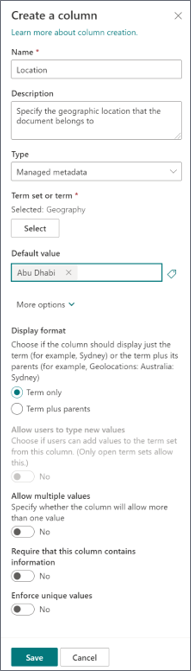
Ja vēl nav esošas terminu kopas, ko vēlaties izmantot, varat izveidot jaunu terminu kopu jaunai pārvaldīto metadatu kolonnai. Jūsu izveidota terminu kopa būs "lokāla" terminu kopa, ko var izmantot tikai vietņu kolekcijā, kur to izveidojat. Jebkādi nosacījumi, kurus pievienojat lokālai terminu kopai, netiks piedāvāti kā ieteikumi kolonnās Uzņēmuma atslēgvārdi (atšķirībā no globālajām terminu kopām).
Lai izveidotu vai konfigurētu vietnes kolonnas, jums jābūt vietņu kolekcijas administratoram. Lai izveidotu sarakstu vai bibliotēku kolonnas, ir jābūt sarakstu pārvaldības atļauju līmenim. Vietņu īpašniekiem šī atļauja ir pēc noklusējuma.
|
Lai izveidotu jaunu pārvaldīto metadatu vietnes kolonnu, kas tiek kartēta esošā terminu kopā, rīkojieties šādi: |
Lai izveidotu jaunu pārvaldīto metadatu kolonnu sarakstam vai bibliotēkai, kas kartēta esošā terminu kopā, rīkojieties šādi: |
|---|---|
|
|
-
Lapā Jauna vietnes kolonna vai Izveidot kolonnu (atkarībā no veidojamās kolonnas tipa) sadaļā Nosaukums un tips ierakstiet kolonnas nosaukumu.
-
Sadaļā Šīs kolonnas informācijas tips ir noklikšķiniet uzPārvaldītie metadati .
-
Sadaļā Kolonnu papildu Iestatījumi ierakstiet kolonnas aprakstu un norādiet, vai lietotājiem ir jāievada kolonnas vērtība. Var arī norādīt, vai kolonnai ir jāievieš unikālas vērtības.
-
Ja sarakstam vai bibliotēkai pievienojat kolonnu, varat arī norādīt, vai vēlaties pievienot šo jauno pārvaldīto metadatu kolonnu visiem saraksta vai bibliotēkas satura tipiem (ja bibliotēkai ir iespējoti vairāki satura tipi). Varat arī norādīt, vai vēlaties pievienot šo kolonnu saraksta vai bibliotēkas noklusējuma skatā.
-
Sadaļā Vairāku vērtību lauks norādiet, vai kolonnā vēlaties atļaut vairākas vērtības. Ja atļaujat vairākas vērtības, lietotāji nevarēs kārtot šo kolonnu saraksta skatos.
-
Sadaļā Parādīšanas formāts norādiet, vai kolonnai jārāda tikai termina etiķete, vai arī terminam un tā pilnais ceļš terminu kopas hierarhijā.Var būt noderīgi parādīt pilnu hierarhisko ceļu situācijās, kad pats termina konteksts var nebūt neskaidrs.
-
Sadaļā Terminu kopa Iestatījumi Pielāgot terminu kopu un pēc tam ierakstiet terminu kopas aprakstu.
-
Noklikšķiniet uz Rediģēt terminu kopas pārvaldnieku un pēc tam, kad tiek piedāvāts saglabāt veiktās izmaiņas, noklikšķiniet uz Labi.
-
Izpildiet darbības, kas izklāstītas sadaļā Jauna terminu kopas izveide un konfigurēšana, lai iestatītu terminu kopu.
-
Terminu krātuves pārvaldības rīka rūtī Rekvizīti norādiet tālāk norādīto informāciju par jauno terminu kopu.
|
Šajā laukā |
Darbība |
|---|---|
|
Terminu kopas nosaukums |
Ierakstiet terminu kopas nosaukumu. Šim laukam jau jābūt aizpildītam ar kolonnas nosaukumu, bet varat to atjaunināt vai mainīt |
|
Apraksts |
Ierakstiet aprakstu, kas palīdzēs lietotājiem saprast, kā viņiem jāizmanto šie termini. |
|
Īpašnieks |
Ja vēlaties, lai terminu kopas īpašnieks būtu cita persona, nevis jūs, varat mainīt īpašnieku uz citu personu vai grupu. Var ievadīt tikai vienu vienumu. |
|
Kontaktpersona |
Ierakstiet e-pasta adresi, ja vēlaties, lai vietnes lietotāji varētu sniegt atsauksmes par terminu kopu, atjauninot pārvaldīto metadatu kolonnas vērtību. |
|
Ieinteresētās puses |
Pievienojiet to lietotāju vai grupu nosaukumus, par kuriem ir jāinformē, pirms terminu kopā tiek veiktas būtiskas izmaiņas. |
|
Iesniegšanas politika |
Norādiet, vai vēlaties terminu kopu slēgt vaiatvērt. Ja terminu kopa ir slēgta, lietotāji nevar tai pievienot jaunus terminus, kad viņi atjaunina vērtību pārvaldīto metadatu kolonnai, kas saistīta ar šo terminu kopu, un terminu kopu var atjaunināt tikai lietotāji, kuriem ir atļauja atjaunināt pārvaldītos metadatus. Ja terminu kopa ir atvērta, lietotāji terminu kopai var pievienot jaunus terminus, ja kolonna ir konfigurēta arī tā, lai atļautu aizpildījuma izvēles. |
|
Pieejams atzīmēšanai |
Atzīmējiet izvēles rūtiņu, lai terminu kopā lietotie termini būtu pieejami atzīmēm. Ja notīrāt izvēles rūtiņu, vairākumam lietotāju šī terminu kopa nebūs redzama. Ja terminu kopa joprojām ir izstrādes stadijā vai nav citādi gatava lietošanai, iespējams, vēlēsities notīrīt šo izvēles rūtiņu. |
-
Noklikšķiniet uz Saglabāt , lai saglabātu rekvizītu atjauninājumus.
-
Lai terminu kopai pievienotu terminus, norādiet uz terminu kopu koka vadīklā pa kreisi, noklikšķiniet uz bultiņas, kas tiek parādīta, un pēc tam noklikšķiniet uz Izveidot terminu un pēc tam ierakstiet terminu.
-
Rūtī Rekvizīti norādiet tālāk norādīto informāciju par jauno terminu.
|
Šajā laukā: |
Darbība |
|---|---|
|
Pieejams atzīmēšanai |
Atzīmējiet izvēles rūtiņu, lai šis termins būtu pieejams atzīmēm. Ja notīrīsiet izvēles rūtiņu, šis termins atzīmju rīkos būs redzams, bet atspējots. |
|
Language |
Atlasiet šīs termina etiķetes valodu. |
|
Apraksts |
Ierakstiet aprakstu, lai palīdzētu lietotājiem saprast, kā lietot šo terminu, vai atšķirtu to no līdzīgiem terminiem. |
|
Noklusējuma etiķete |
Ievadiet vārdu vai frāzi, ko vēlaties izmantot kā termina noklusējuma etiķeti šajā valodā. |
|
Citas etiķetes |
Norādiet visus šī termina sinonīmus. Dariet to, ja metadatu pārvaldības nolūkos vēlaties, lai vairāki vārdi vai frāzes ar vienādu nozīmi tiktu uzskatīti par vienu entītiju. Lai pievienotu vairākus sinonīmus, ierakstiet vārdu un pēc tam nospiediet taustiņu ENTER, lai izveidotu papildu rindiņas. Piemēram, ja veidojat terminu krāsai "zils" un "zils" ir termina noklusējuma etiķete, varat pievienot "azure," "", "" un "cobalt" kā iespējamos sinonīmus. |
|
Dalībnieks |
Apraksta vecākobjekta terminu kopas nosaukumu, aprakstu, īpašnieku un citu informāciju. |
-
Noklikšķiniet uz Saglabāt.
-
Atkārtojiet 3.–5. darbību, lai pievienotu jaunus nosacījumus.
-
Lai izveidotu pakārtotus terminus, norādiet uz atsevišķu terminu, zem kura vēlaties ligzdot citu terminu, noklikšķiniet uz bultiņas, kas tiek parādīta, un pēc tam noklikšķiniet uz Izveidot terminu un ierakstiet termina nosaukumu.
-
Atkārtojiet 4. un 5. darbību, lai apakš nosacījumiem norādītu rekvizītus (vispirms atlasiet terminu, ko vēlaties atjaunināt).
-
Pēc noklusējuma terminu kopās termini tiek parādīti valodas noklusējuma kārtošanas secībā. Ja vēlaties norādīt pielāgotu kārtošanas secību, lai termini tiktu rādīti konsekventā secībā neatkarīgi no valodas vai terminu etiķešu izmaiņām, to var izdarīt, atlasot terminu kopu koka vadīklā un pēc tam noklikšķinot uz cilnes Pielāgota kārtošana labajā pusē. Noklikšķiniet uz Izmantot pielāgotu kārtošanas secību un pēc tam izmantojiet sarakstu lodziņus, lai sakārtotu terminus vēlamajā skaitliskajā secībā.
Pārvaldīto metadatu kolonna ļauj noteikt, kādu informāciju lietotāji var ievadīt kolonnā. Lietotāji atlasa terminus vai frāzes, ko viņi ievada kolonnā no iepriekš definētas pārvaldīto terminu kopas.
Tālāk sniegtajā piemērā ir parādīts, kā tas darbojas.
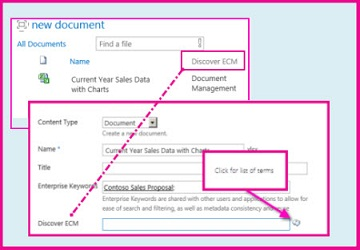
Iepriekš esošajā dokumentu bibliotēkā ir pārvaldīto metadatu kolonna ar nosaukumu "Atklāt ECM". Lai kolonnā ievadītu vērtības, lietotājs rediģē vienuma rekvizītus bibliotēkā (šajā gadījumā vienums ir izklājlapa).
Pārvaldīto metadatu kolonnas Atklāšana ECM nosaukums ir rekvizītu lapas lauka etiķete. Lai skatītu terminu sarakstu, lietotāji vienkārši atlasiet atzīmju ikonu.
Iestatot pārvaldītu metadatu kolonnu, varat izmantot esošu terminu kopu vai arī pievienot šim nolūkam īpaši piemērotu terminu kopu. Lai uzzinātu, kā pievienot jaunu terminu kopu, skatiet rakstu Jaunas terminu kopas iestatīšana.
Varat izveidot sarakstu un bibliotēku kolonnu vai izveidot vietnes kolonnu.
Vietnes kolonnas izveide pārvaldītajiem metadatiem
-
Sākumlapā atlasiet Vietnes saturs.
-
Lapā Vietnes saturs atlasiet Iestatījumi

-
Sadaļā Vietņu noformētāja galerijas atlasiet Vietnes kolonnas.
-
Lapā Vietnes kolonna atlasiet Izveidot.
-
Lapas Jauna vietnes kolonna sadaļā Nosaukums un tips ievadiet kolonnas nosaukumu.
-
Pārejiet pie nākamās procedūras 5. darbības.
Saraksta vai bibliotēkas kolonnas izveide pārvaldītajiem metadatiem
-
Dodieties uz sarakstu vai bibliotēku, kurā vēlaties izveidot kolonnu.
-
Lentes cilnē Saraksts vai Bibliotēka atlasiet Saraksta Iestatījumi vai Bibliotēkas Iestatījumi.
-
Sadaļā Kolonnas atlasiet Izveidot kolonnu.
-
Lapas Kolonnas izveide sadaļā Nosaukums un tips ievadiet kolonnas nosaukumu.
-
Sadaļā Šīs kolonnas informācijas tips ir atlasīt pārvaldītosmetadatus.
-
Sadaļā Grupa atlasiet kolonnas grupu vai izveidojiet tai grupu.
-
Sadaļā Kolonnu papildu Iestatījumi ievadiet aprakstu un norādiet, vai vērtība ir nepieciešama. Var arī norādīt, vai kolonnai ir jāievieš unikālas vērtības.
-
Sadaļā Vairāku vērtību lauks norādiet, vai kolonnā vēlaties atļaut vairākas vērtības.
-
Ja kolonnā atļausiet vairākas vērtības, lietotāji nevarēs kārtot pēc šīs kolonnas.
-
-
Sadaļā Parādīšanas formāts norādiet, vai rādīt tikai termina etiķeti vai rādīt terminu un tā pilno ceļu terminu kopas hierarhijā.
-
Sadaļā Terminu kopas Iestatījumi veiciet kādu no šīm darbībām:
-
Lai izmantotu esošu terminu kopu, atlasiet Izmantot pārvaldīto terminu kopu un pēc tam meklējiet vai pārlūkojiet terminu kopas nosaukumu. Pēc terminu kopas nosaukuma atlases varat norādīt, vai atļaut lietotājiem aizpildīt vērtības un iestatīt kolonnas noklusējuma vērtību.
-
Lai izveidotu terminu kopu šai kolonnai, atlasiet Pielāgot terminu kopu un ievadiet terminu kopas aprakstu. Pēc tam atlasiet Rediģēt, izmantojot terminu kopas pārvaldnieku un izpildiet rakstā Jaunas terminu kopas iestatīšana norādītās darbības.
-
-
Atlasiet Labi.
Padoms.: Lai pārvaldītu metadatu kolonnu, veiciet kādu no iepriekšējām darbībām, lai piekļūtu savas vietnes, bibliotēkas vai saraksta kolonnas lapai Vietnes kolonnas. Šajā lapā ritiniet definētās kolonnas un atlasiet to, kuru vēlaties modificēt. Pēc tam atgriezīsieties rediģēšanas lapā, kur varat mainīt vai atjaunināt iestatījumus